Řešení problémů s formátováním USB flash disků pomocí Diskpart
Diskpart, integrovaný nástroj Windows, je primárně určen ke správě disků v počítači. Umožňuje také čištění a formátování úložných zařízení, jako jsou USB disky nebo pevné disky. Zatímco uživatelé obvykle formátují disky přes Průzkumníka Windows, občas se mohou vyskytnout chyby. V takových situacích se často používá Diskpart, příkazový nástroj, který je mocným prostředkem pro formátování jakéhokoli disku. I s Diskpartem se ale mohou objevit problémy a chyby při formátování USB disků. Tento článek se zabývá různými příčinami těchto chyb a nabízí postupy pro jejich odstranění.
Příčiny chyb při formátování USB flash disku:
- USB disk je uzamčen
- Fyzické poškození USB zařízení
- Ochrana USB disku proti zápisu
- Systémové soubory na USB disku
- Přítomnost viru na USB disku
- Vadné sektory na USB disku
- Poškozený ovladač disku
Níže jsou uvedeny metody, jak řešit chyby Diskpartu při formátování USB disku.
Metoda 1: Opětovné připojení zařízení
Problémy s Diskpartem mohou nastat, pokud USB zařízení není správně připojeno. Řešením je odpojení zařízení a jeho opětovné připojení. Ujistěte se, že jste přihlášeni jako administrátor a zkontrolujte, zda problém přetrvává.
Metoda 2: Kontrola USB disku na chyby
Windows disponuje nástrojem pro kontrolu chyb. Spuštěním této kontroly můžete zjistit, zda Windows detekoval nějaké problémy.
- Otevřete Průzkumníka souborů stisknutím kláves Windows + E.
- Přejděte do „Tento počítač“, klikněte pravým tlačítkem na USB disk a vyberte „Vlastnosti“.
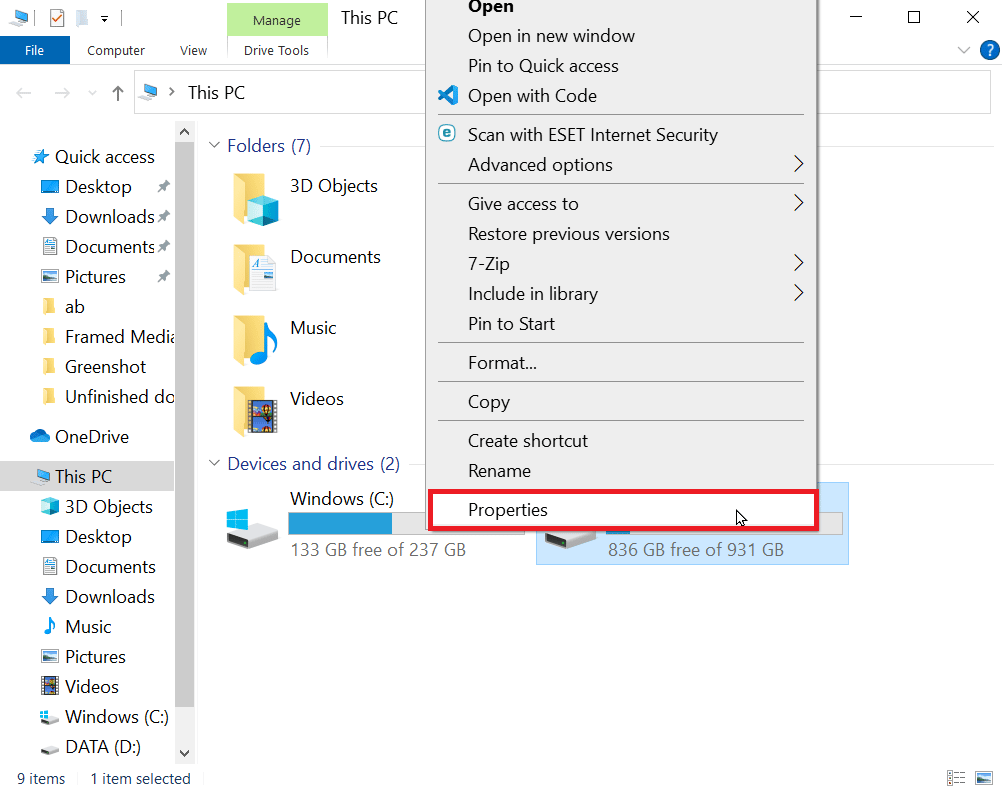
- Přejděte na kartu „Nástroje“ a klikněte na „Zkontrolovat“ pro kontrolu disku na chyby.
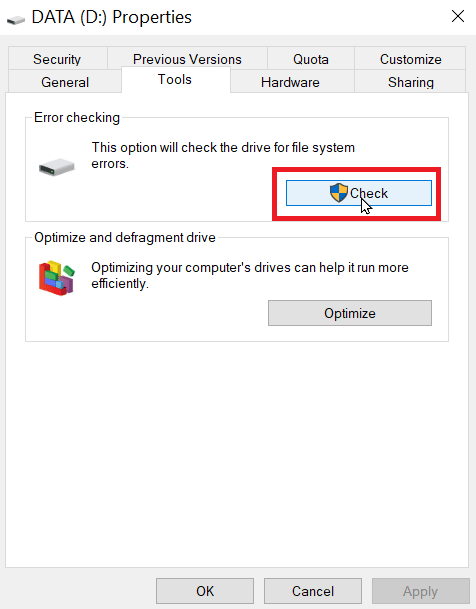
Metoda 3: Antivirová kontrola
Virus může způsobit chyby při formátování USB disku. Prohledejte tedy počítač pomocí antivirového softwaru. Doporučuje se provést důkladnou kontrolu celého systému.
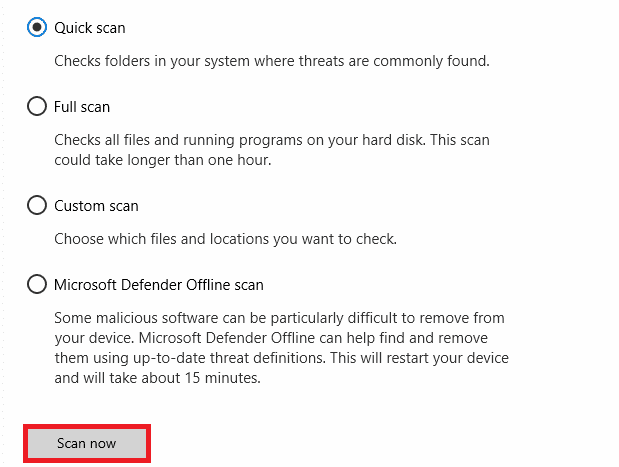
Metoda 4: Aktualizace ovladačů disku
Poškozený nebo zastaralý ovladač disku může způsobit problémy. Zkontrolujte a případně aktualizujte ovladače disku v systému.
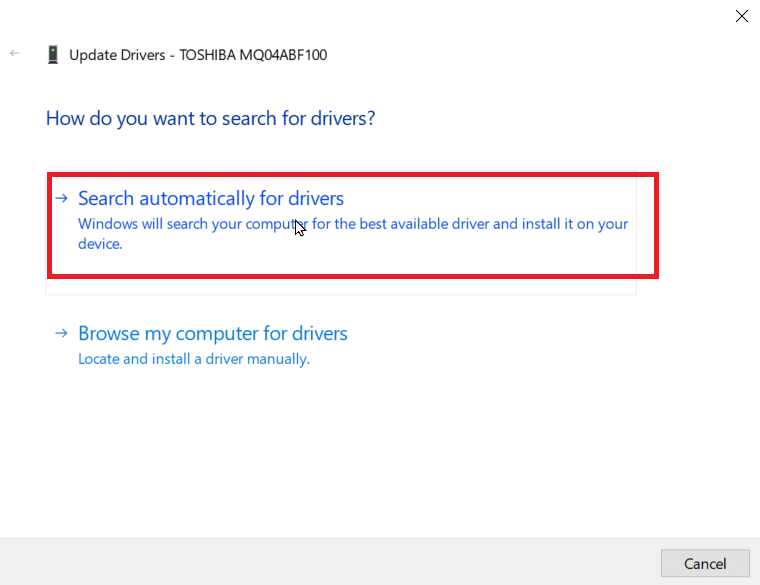
Metoda 5: Spuštění CHKDSK
Vadné sektory na disku mohou způsobit problémy při formátování. Nástroj CHKDSK dokáže zkontrolovat a opravit tyto sektory. Provedení testu pomocí CHKDSK může být řešením.
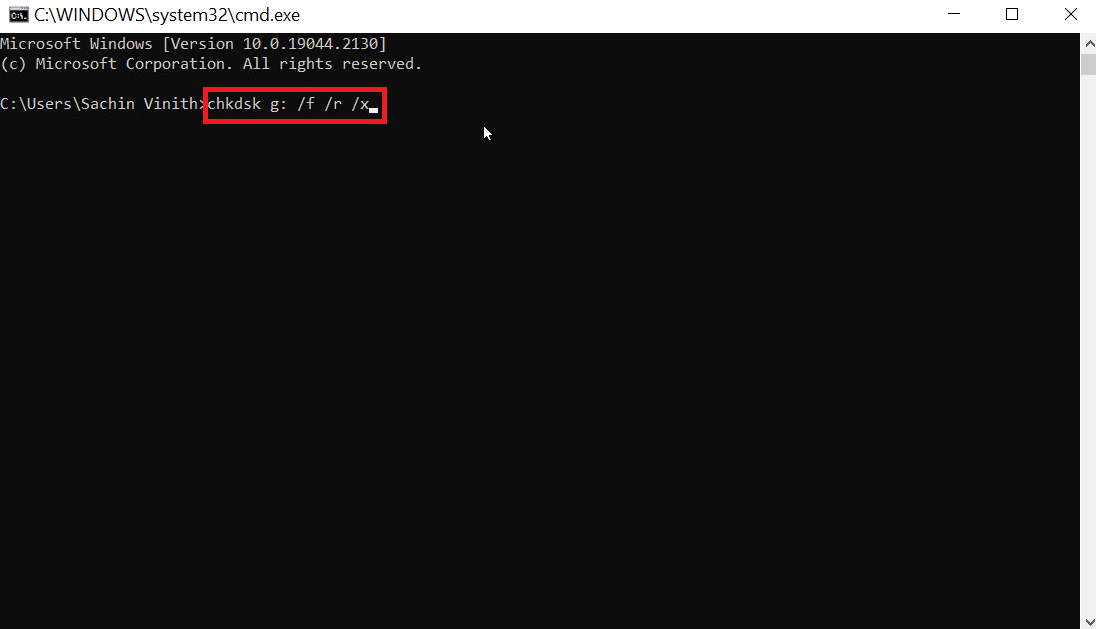
Metoda 6: Kontrola protokolu událostí systému
Chyba „Přístup odepřen“ se může objevit, pokud systém považuje USB disk za neoprávněný nebo zablokovaný. Pro kontrolu protokolu událostí postupujte takto:
- Stiskněte klávesu Windows, zadejte „eventvwr“ a klikněte na „Spustit jako správce“ pro otevření Prohlížeče událostí.
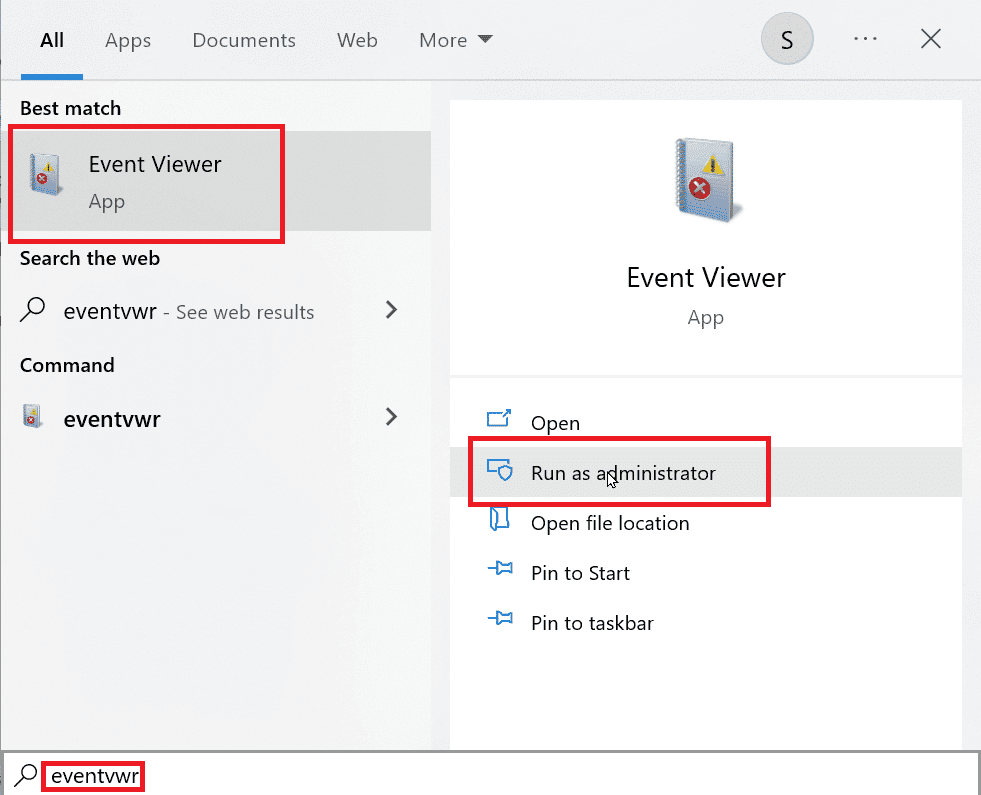
- Vyberte „Protokoly systému Windows“ v levém panelu.
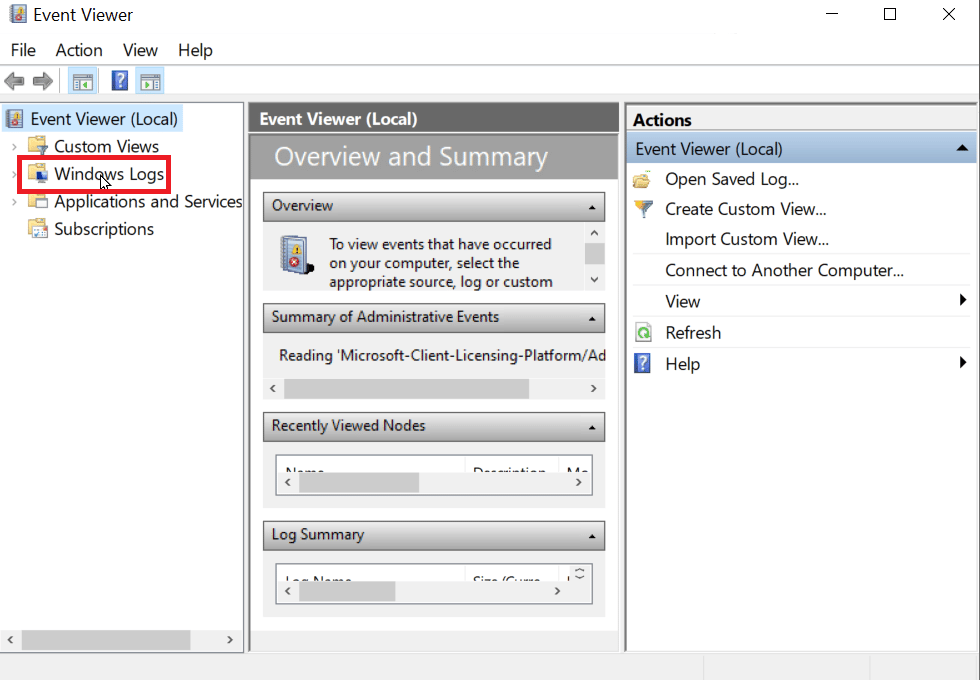
- Klikněte na „Systém“ a dvakrát klikněte na nedávné chyby označené červenou ikonou.
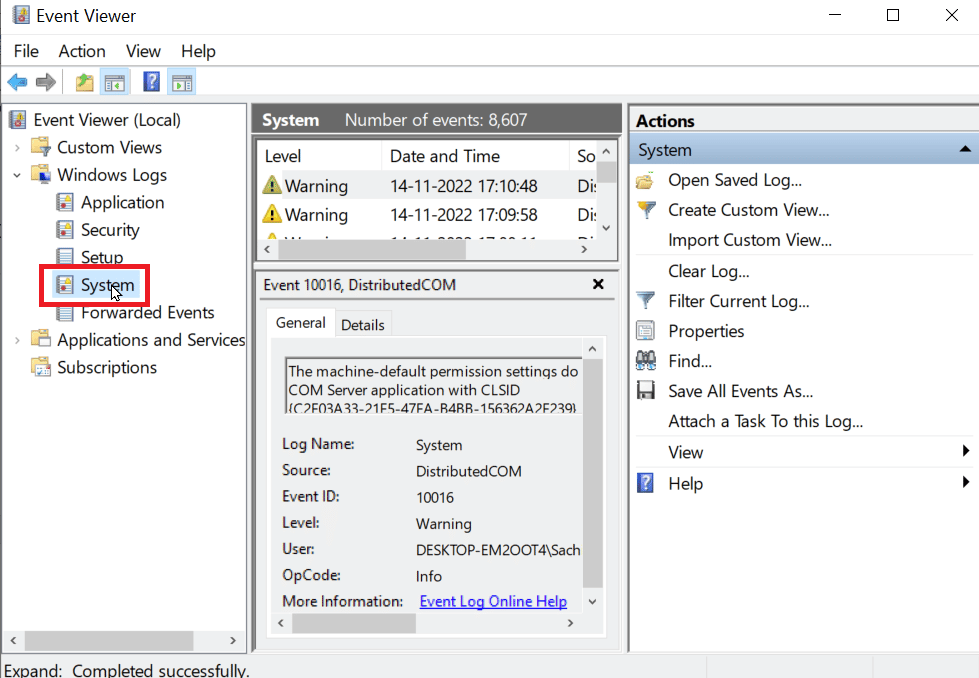
- Klikněte pravým tlačítkem na událost spojenou s USB a vyberte „Vlastnosti události“.
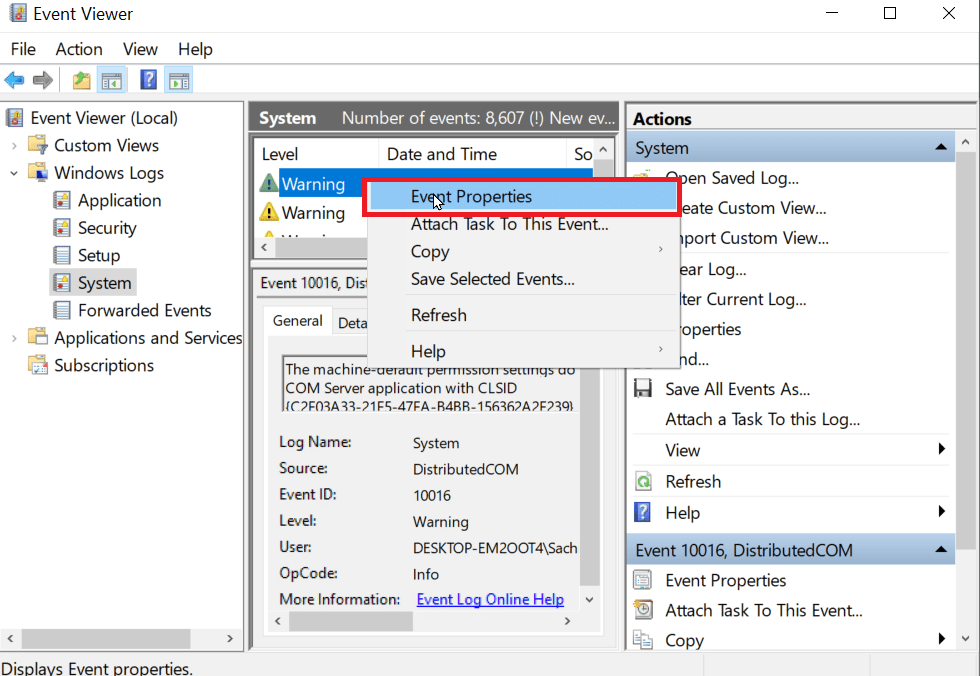
- Prohlédněte si podrobnosti chyby, které mohou naznačovat nedostatečná administrátorská oprávnění.
- V případě problémů s oprávněním je vhodné zkontrolovat a případně opravit systémové soubory.
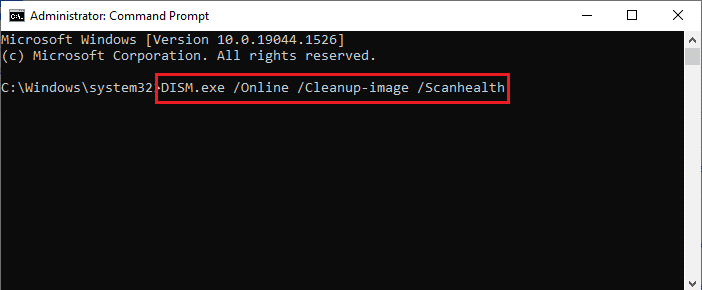
Metoda 7: Ujistěte se, že USB není uzamčeno
Zkontrolujte, zda USB disk není uzamčen. Pokud je zamčený, může docházet k chybám formátování.
- Otevřete Průzkumníka souborů a zkontrolujte, zda jsou soubory na USB disku přístupné.
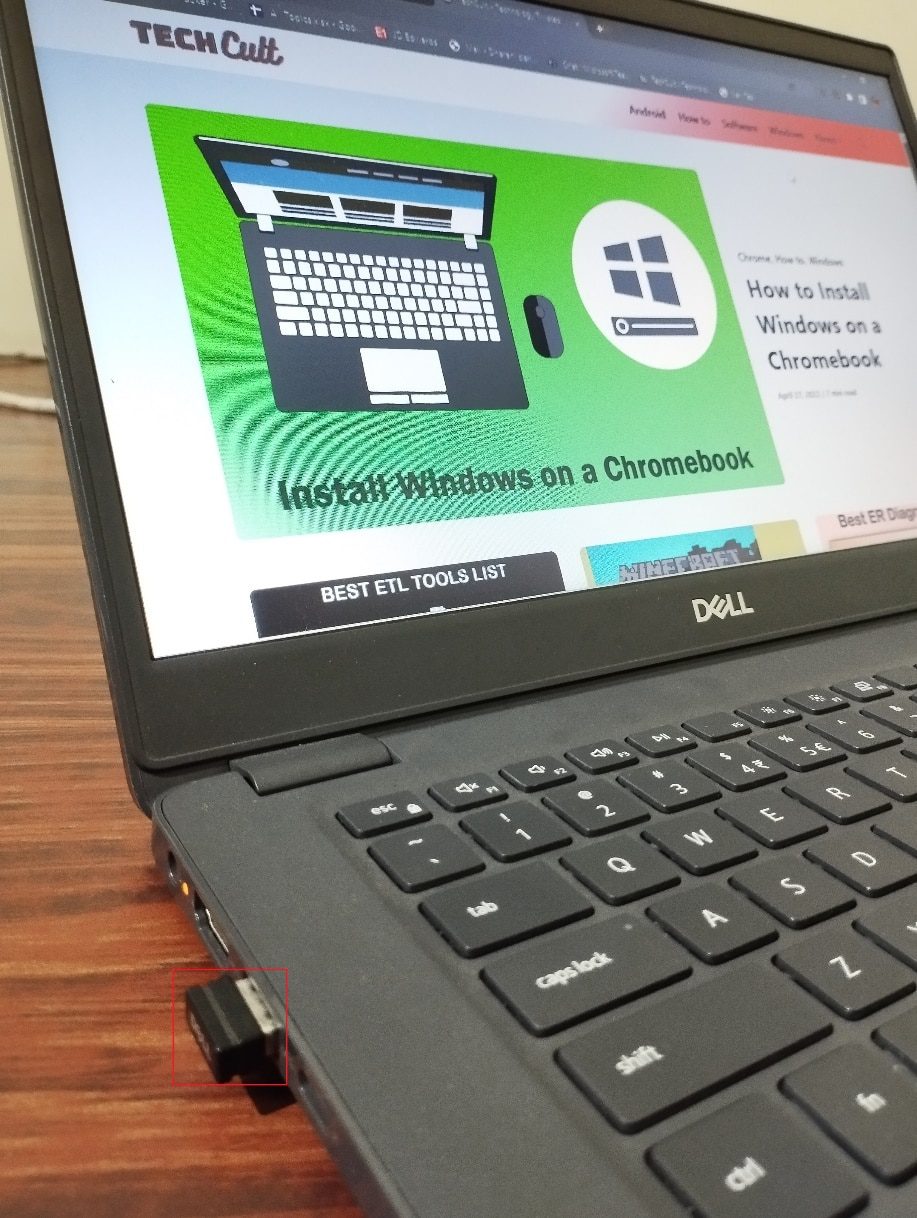
- Zkontrolujte, zda jsou data přístupná.
- Pokud je disk přístupný, pokračujte v čištění disku pomocí Diskpartu. Pokud ne, restartujte systém a zkuste to znovu.
Metoda 8: Použití příkazu Diskpart
Pokud je disk chráněn proti zápisu, můžete narazit na chybu. Před použitím Diskpartu může být nutné USB disk odemknout pomocí následujících kroků:
- Stiskněte klávesu Windows, zadejte „příkazový řádek“ a klikněte na „Spustit jako správce“.
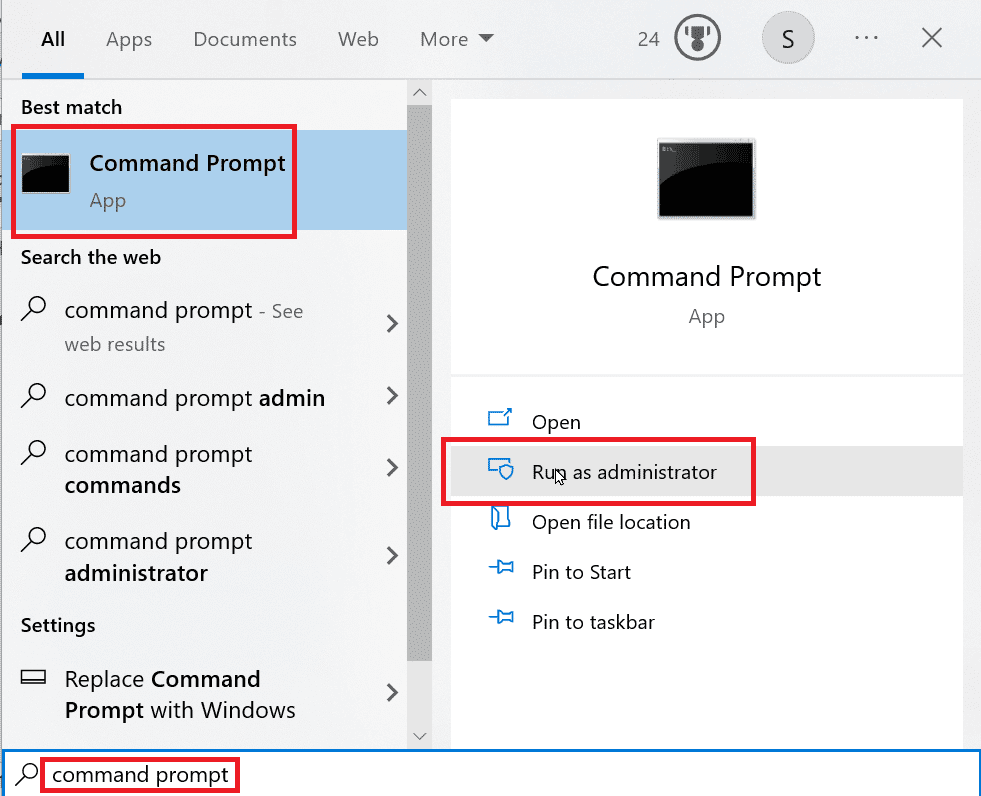
- Zadejte „diskpart“ a stiskněte Enter.
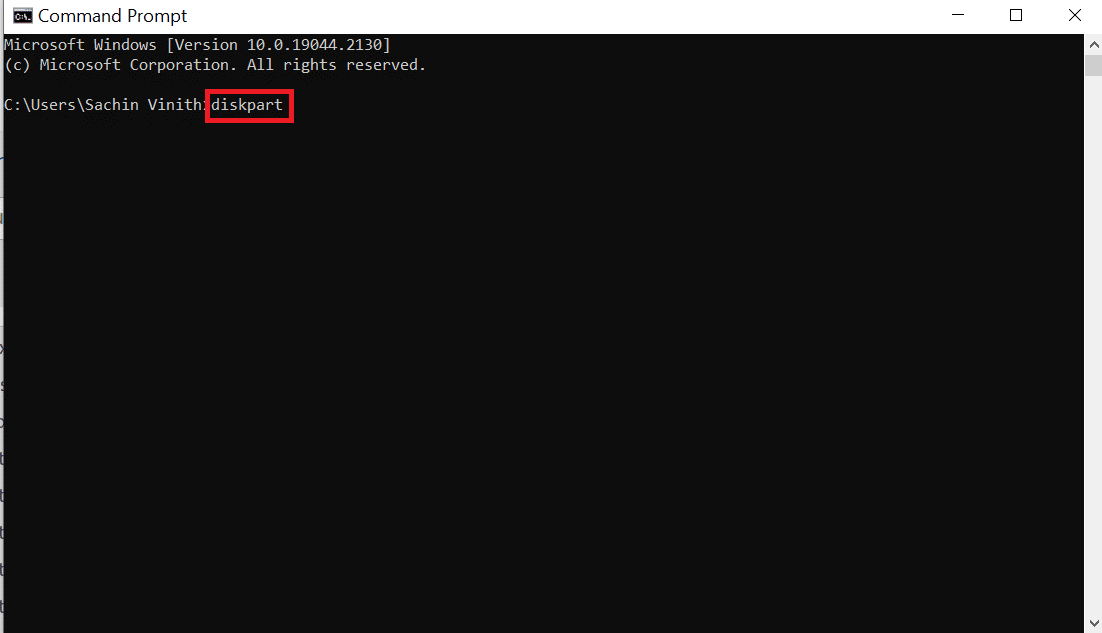
- Zadejte „list disk“ pro zobrazení seznamu disků.
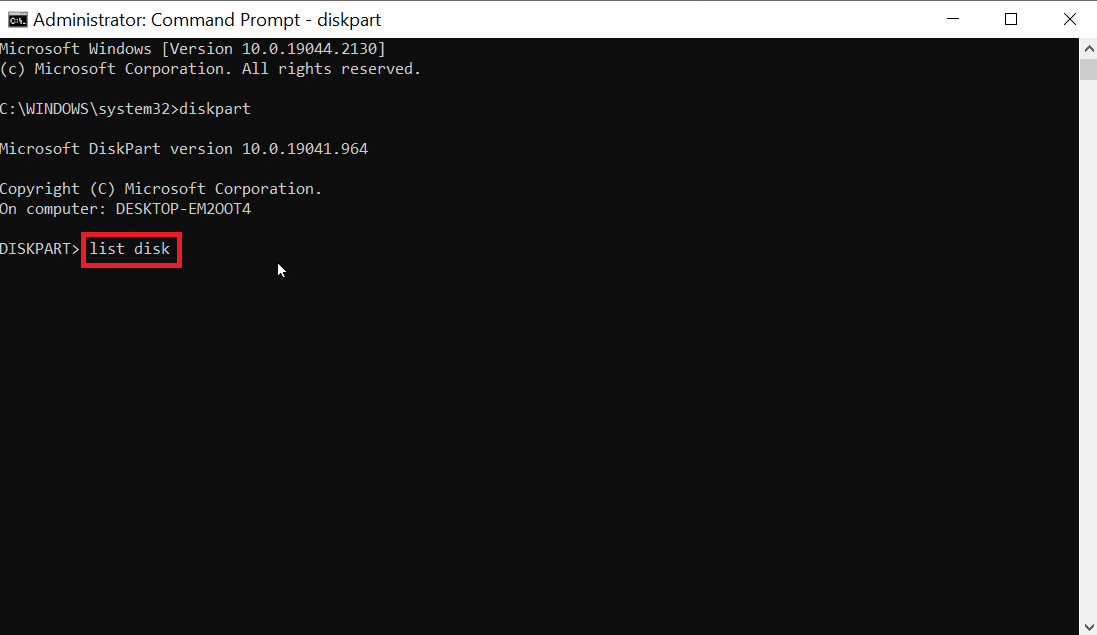
- Zadejte „select disk X“, kde X je číslo USB disku.
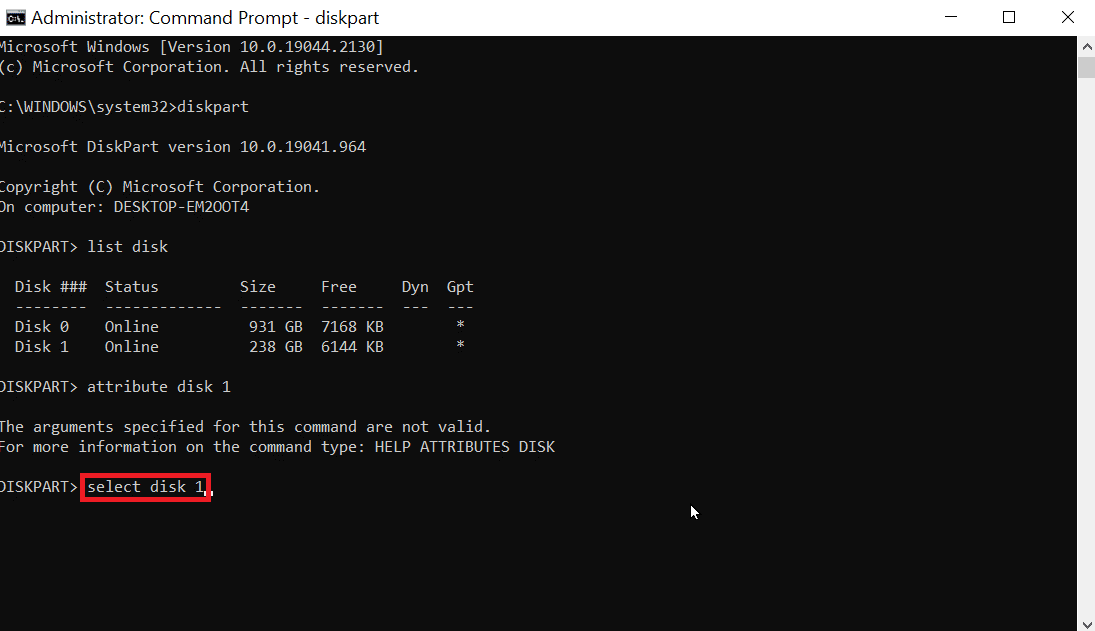
- Zkontrolujte atributy disku zadáním „attributes disk“ pro ověření ochrany proti zápisu. „Pouze pro čtení“ by mělo být „Ne“.
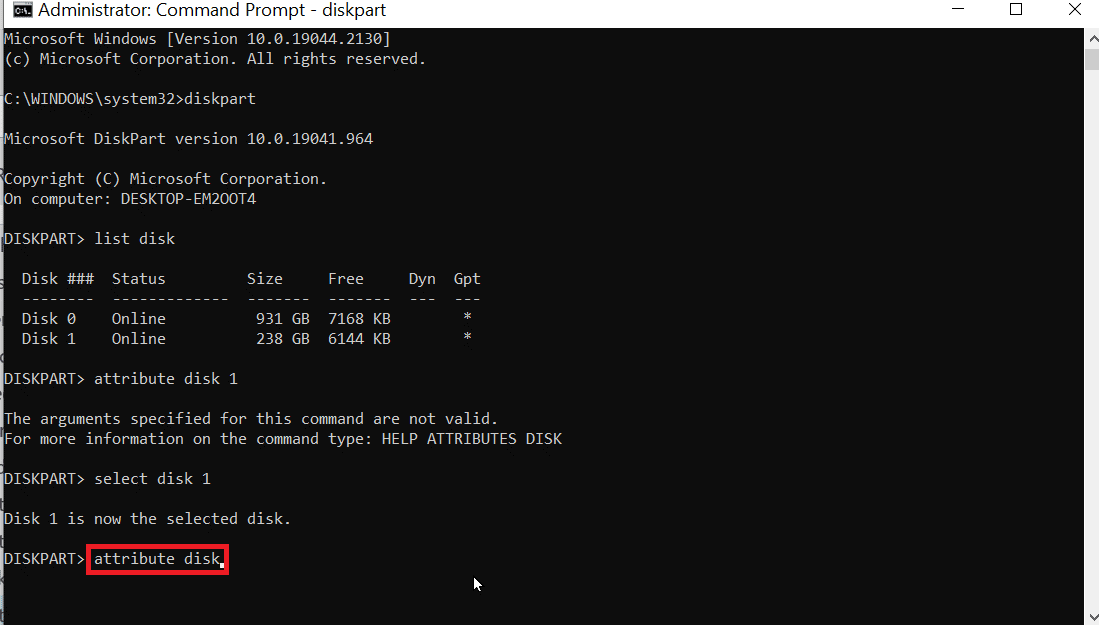
- Pokud je „Pouze pro čtení“ nastaveno na „Ano“, zadejte „attributes disk clear readonly“ a stiskněte Enter.
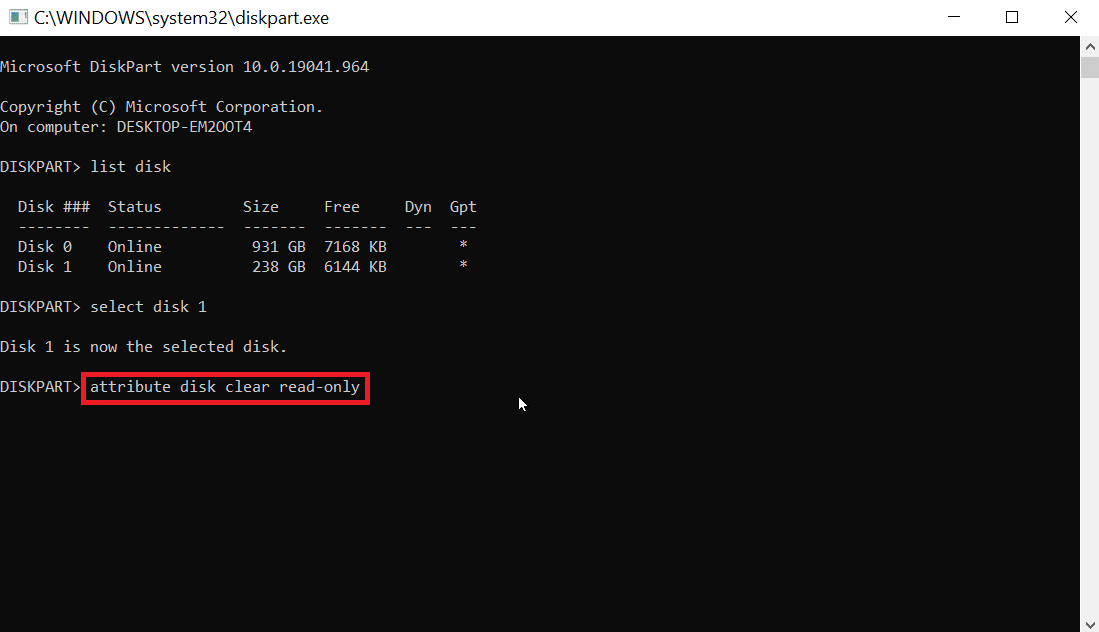
- Po provedení těchto kroků zkuste znovu formátování.
Metoda 9: Použití instalačního disku systému Windows
Pokud USB disk obsahuje systémové soubory, může se objevit chyba „Přístup odepřen“. Vymazání disku pomocí instalačního disku Windows může být řešením.
- Vložte instalační disk Windows do jednotky a spusťte systém z disku.
- Pro spuštění z disku je potřeba nastavit pořadí spouštění v BIOS/UEFI.
- Při spouštění stiskněte klávesu Esc a poté F10 pro vstup do BIOS/UEFI.
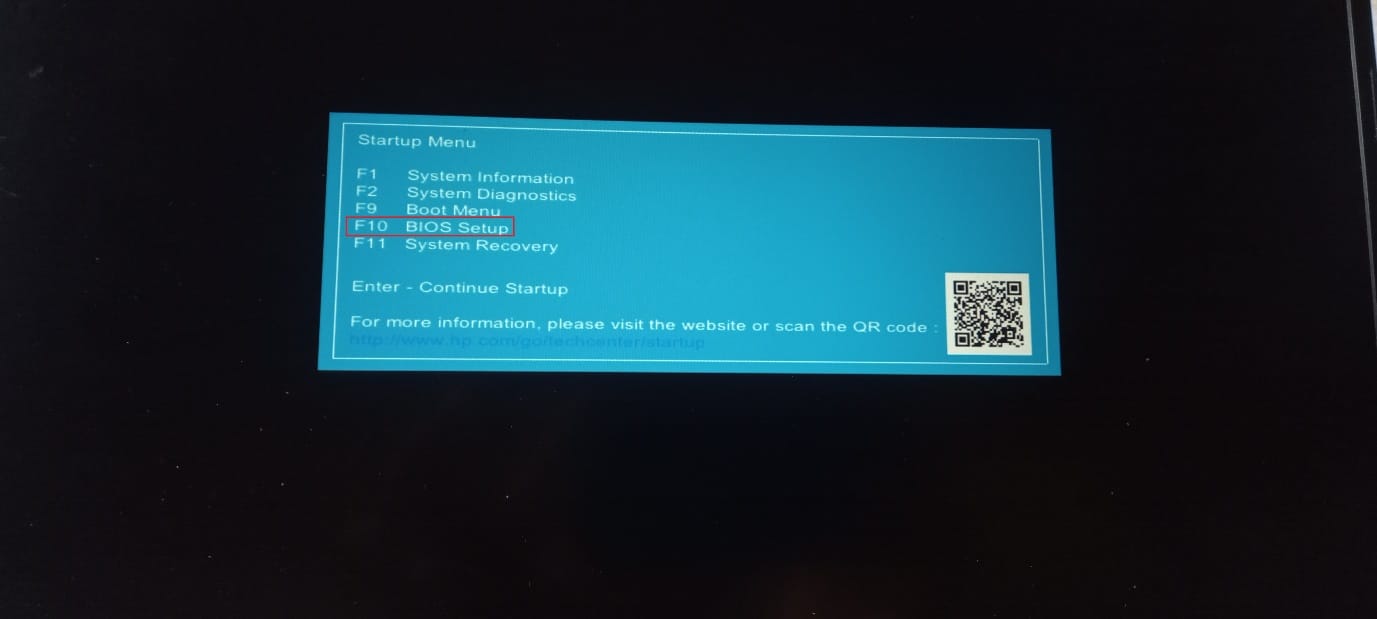
- Přejděte do nastavení spouštění.
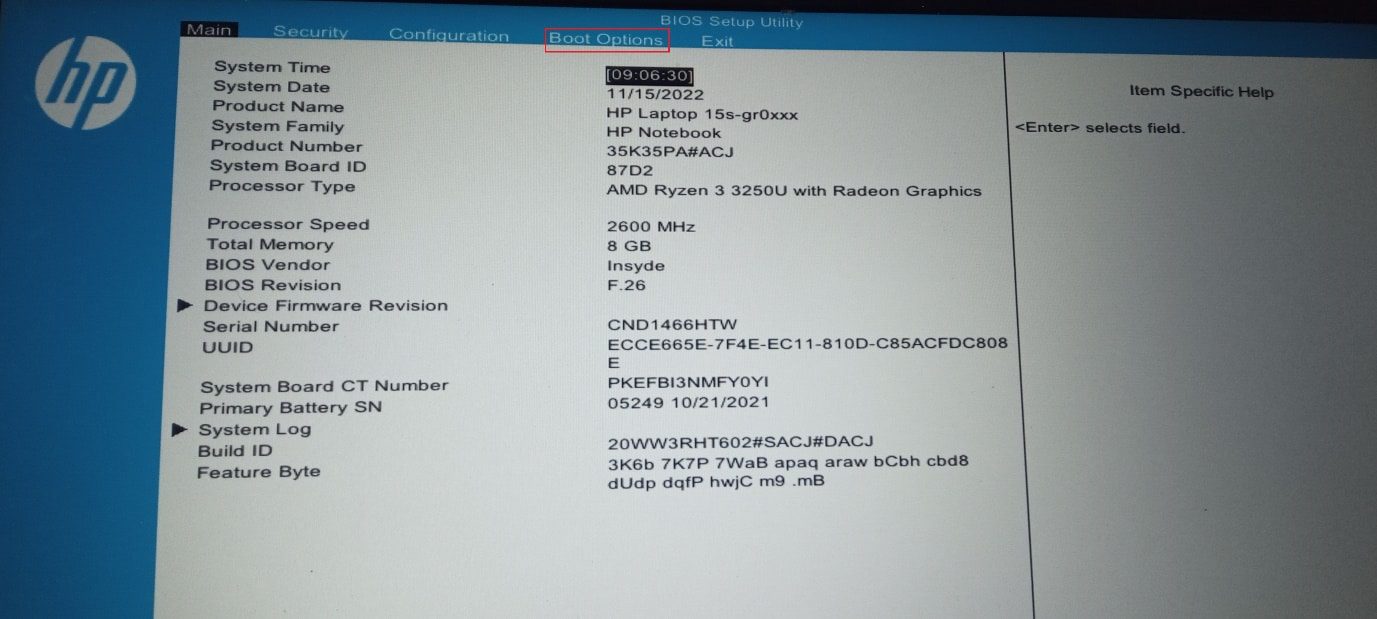
- Přesuňte „USB CD/DVD ROM Drive“ na začátek seznamu pomocí kláves F5 nebo F6.
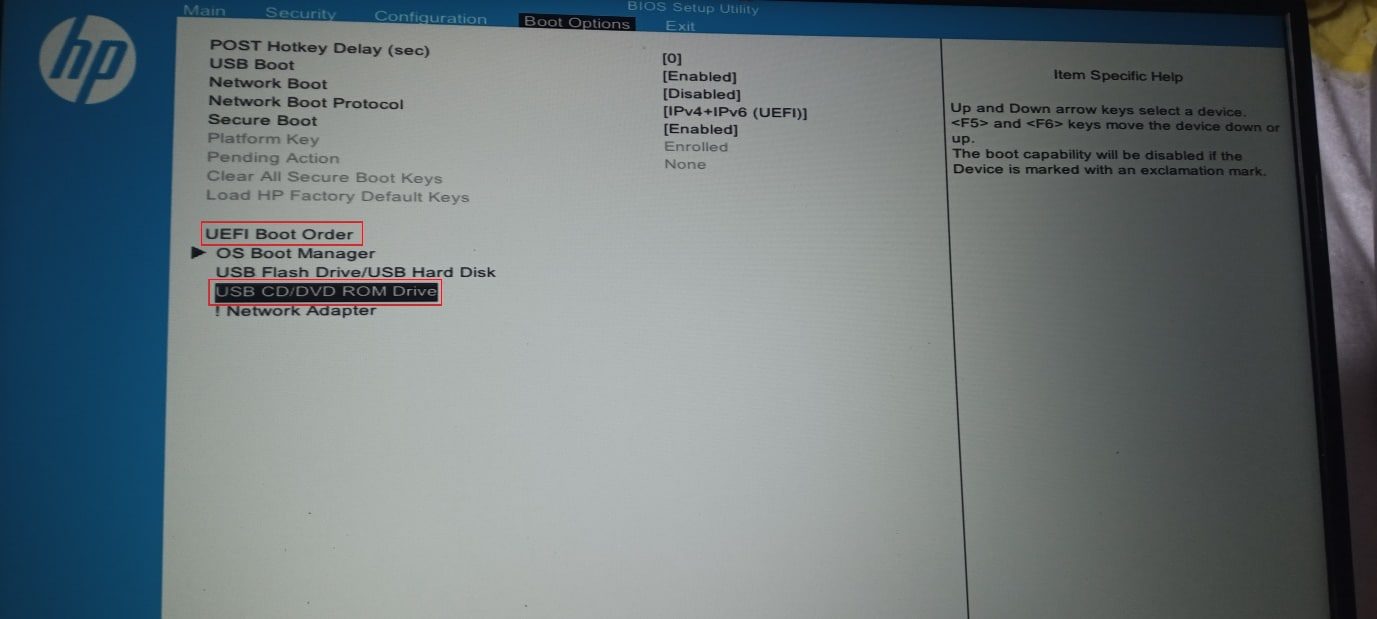
- Uložte změny a restartujte počítač.
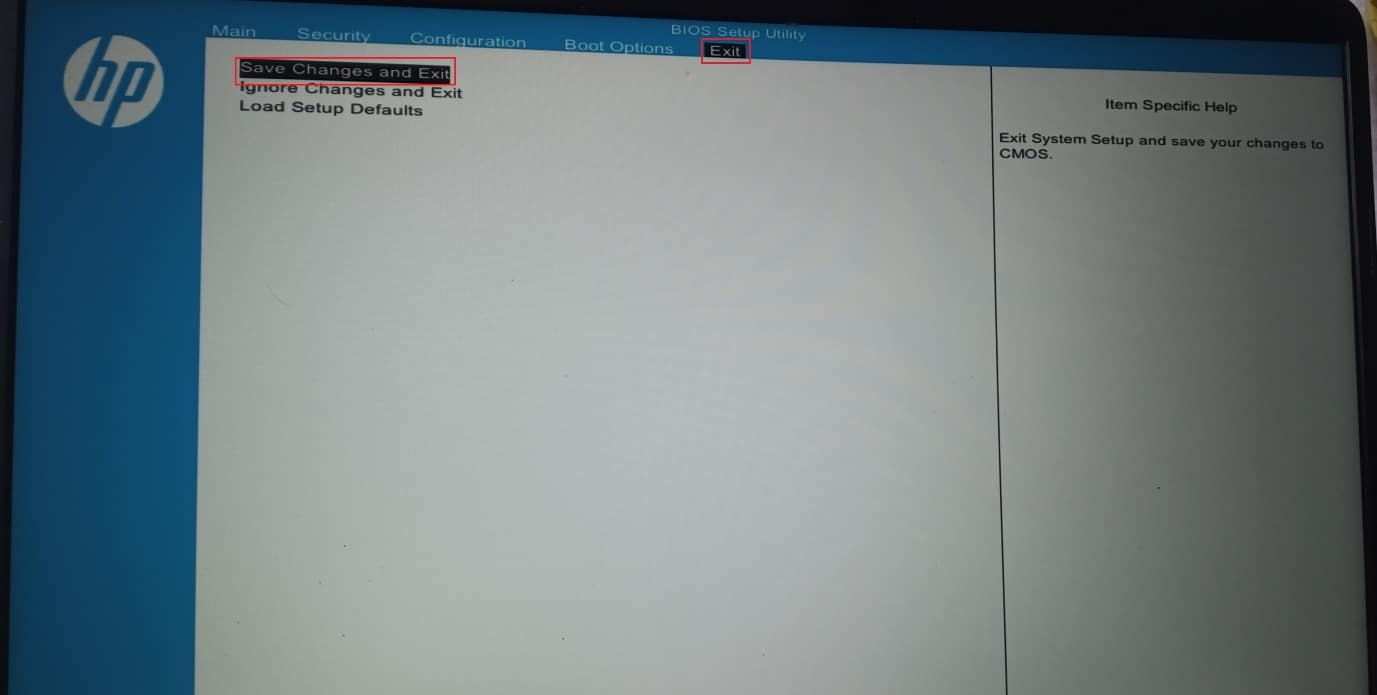
- Po spuštění z instalačního disku klikněte na „Opravit počítač“.
- Vyberte „Troubleshoot“.
- Klikněte na „Pokročilé možnosti“ a následně „Příkazový řádek“.
- V příkazovém řádku zadejte postupně následující příkazy (po každém stiskněte Enter):
Diskpart List Disk Select Disk(číslo disku) Clean all
- Tímto způsobem byste měli být schopni vyčistit USB disk.
Upozornění: Buďte opatrní při čištění disku, pečlivě zkontrolujte číslo disku, abyste omylem nevymazali pevný disk počítače, což by mohlo způsobit nefunkčnost operačního systému.
Metoda 10: Přeinstalace USB Host Controlleru
Přeinstalace USB Host Controlleru může pomoci při řešení chyb při formátování USB disku.
- Stiskněte klávesu Windows, zadejte „Správce zařízení“ a klikněte na „Otevřít“.
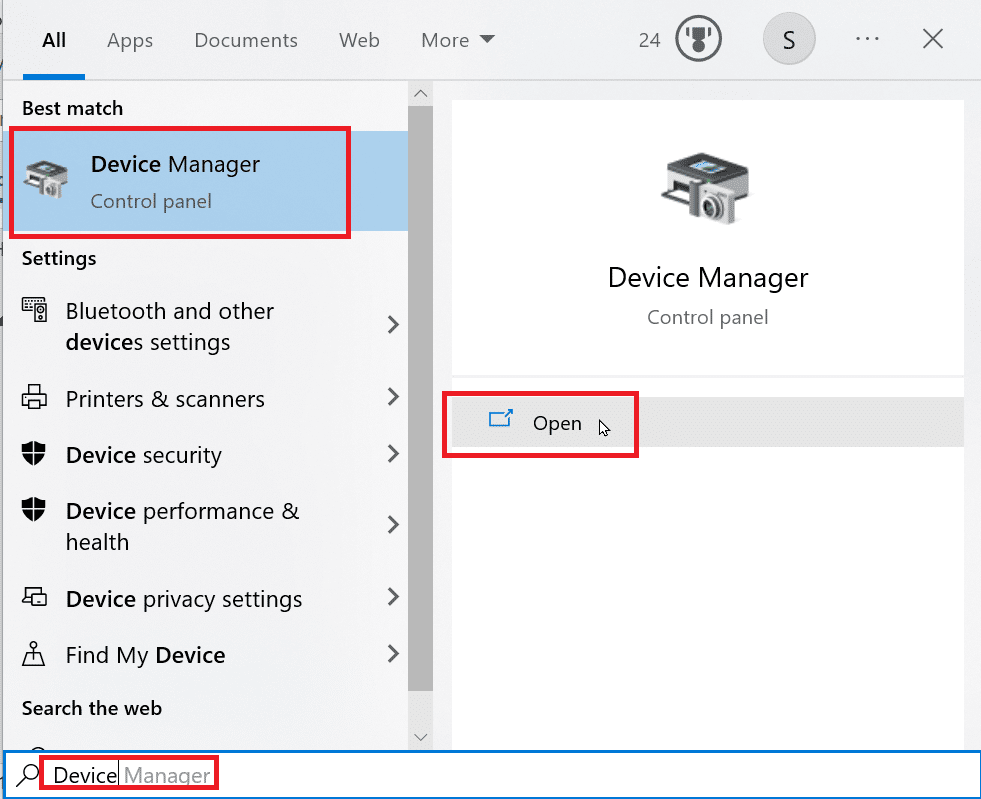
- Dvakrát klikněte na „Řadiče Universal Serial Bus“.
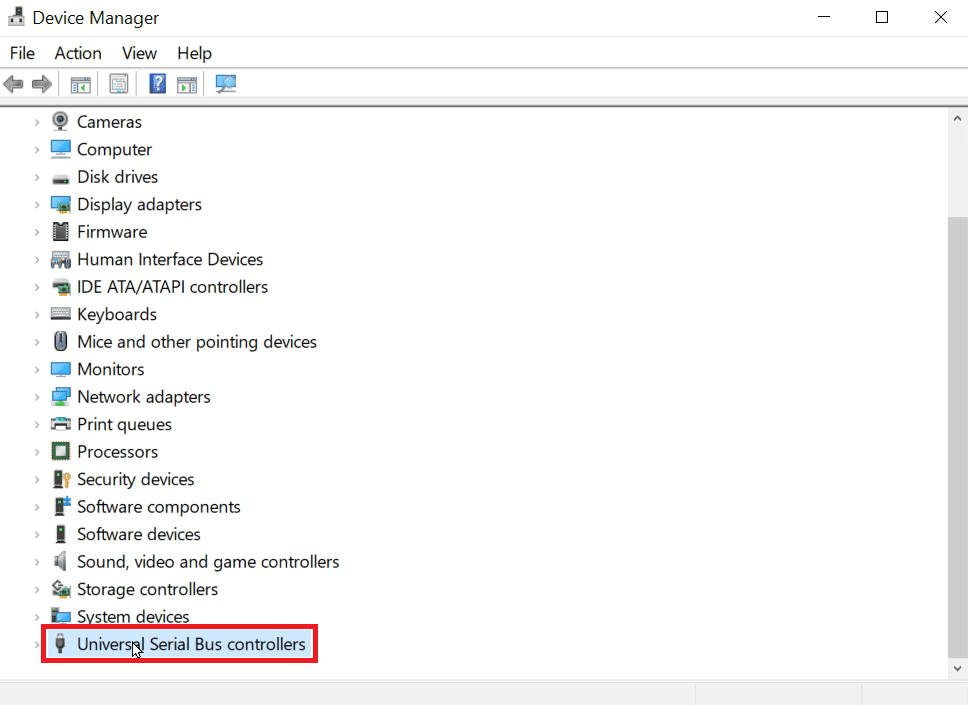
- Klikněte pravým tlačítkem na „Intel Controller“ (nebo „AMD Controller“, pokud máte procesor AMD) a vyberte „Odinstalovat zařízení“.
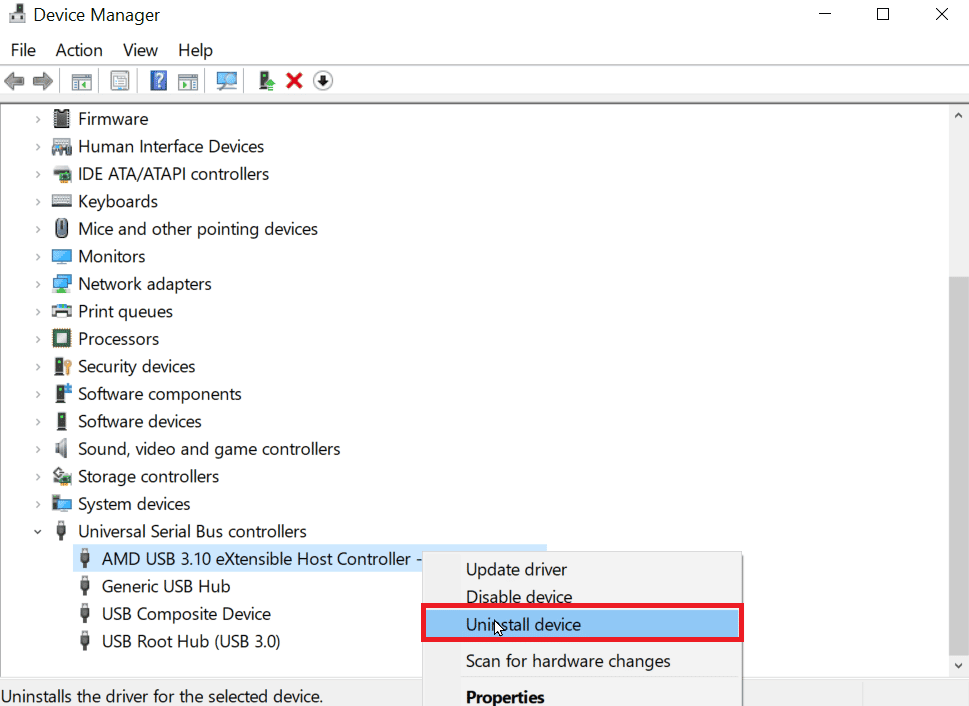
- Restartujte počítač, ovladač se po restartu automaticky nainstaluje.
Jak naformátovat USB pomocí Diskpart
Po vyřešení případných chyb se podívejme, jak správně naformátovat USB disk pomocí nástroje Diskpart:
- Otevřete příkazový řádek.
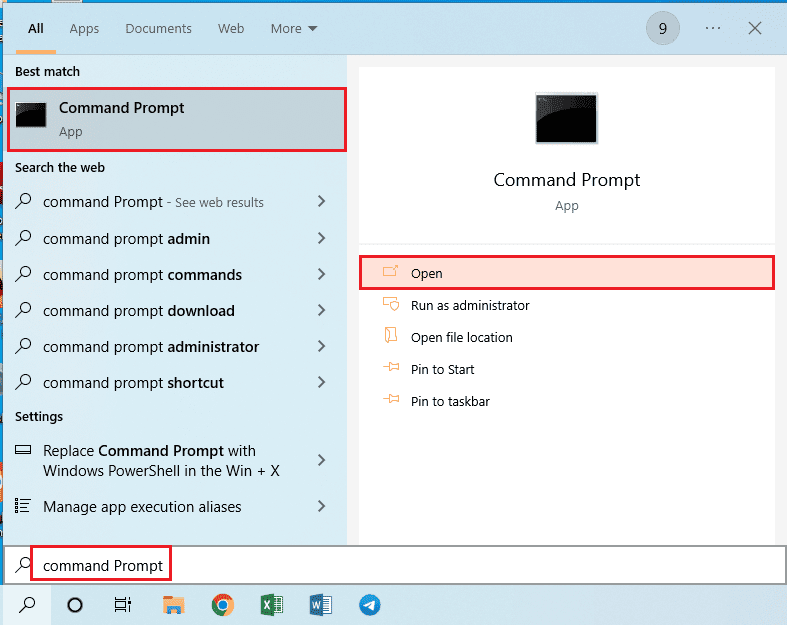
- Zadejte „diskpart“ a stiskněte Enter.
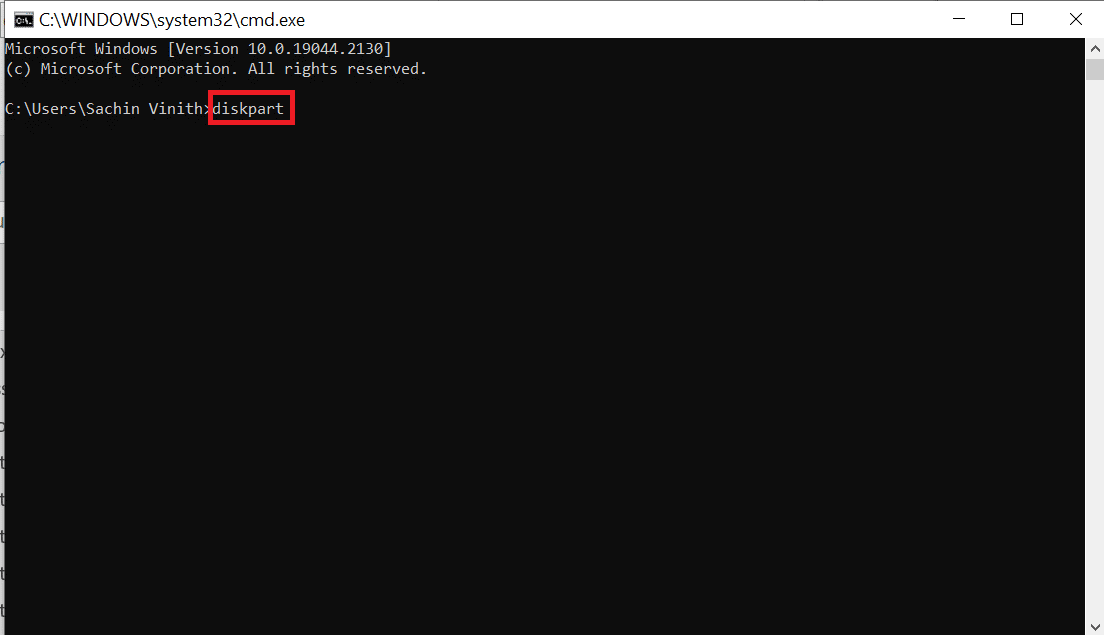
- Zadejte „list disk“ a stiskněte Enter.
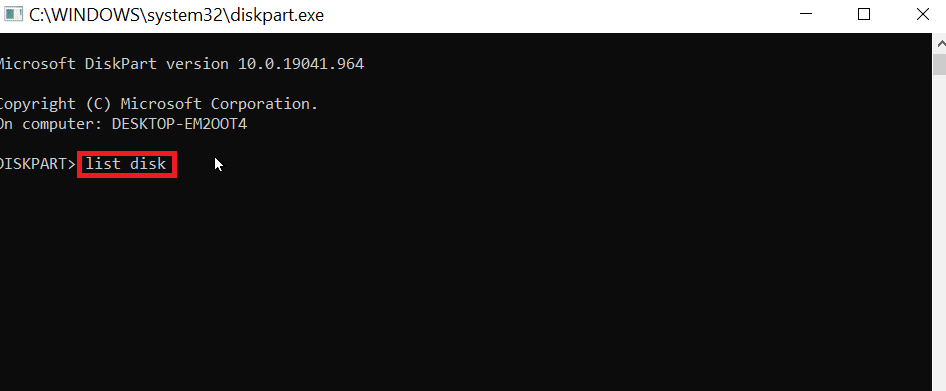
- Zadejte „select disk (číslo disku)“ a stiskněte Enter.
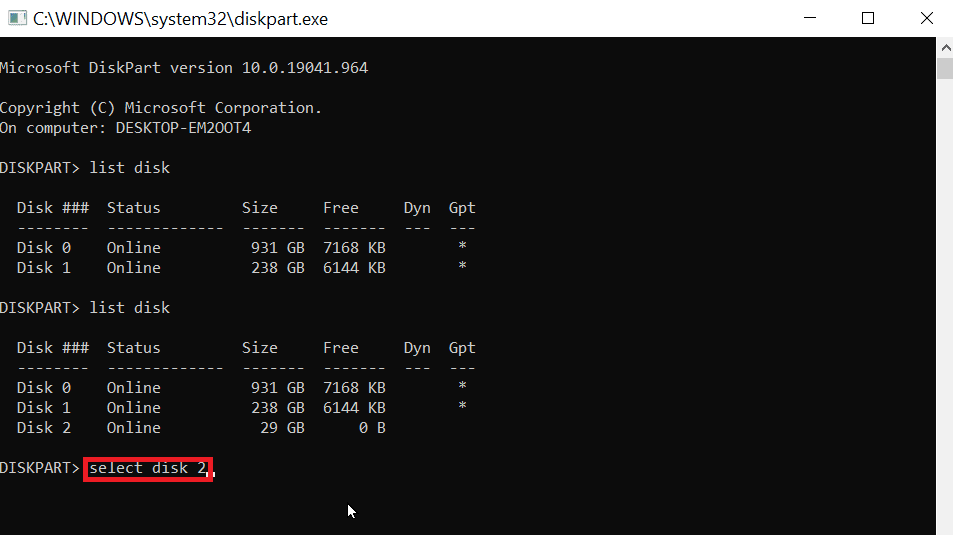
- Zadejte „clean“ a stiskněte Enter pro smazání všech oddílů a zámků na USB disku.
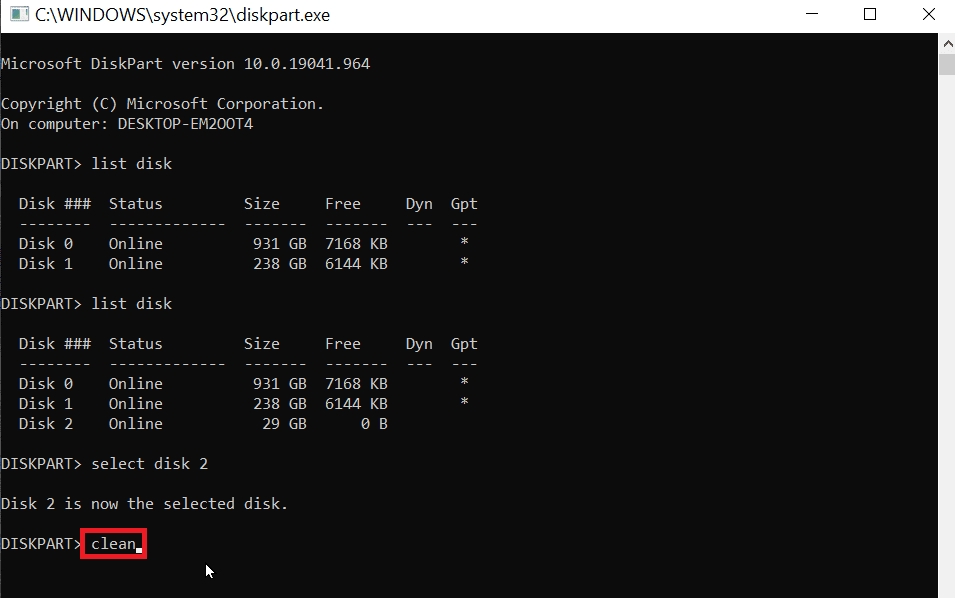
- Zadejte „create partition primary“ a stiskněte Enter.
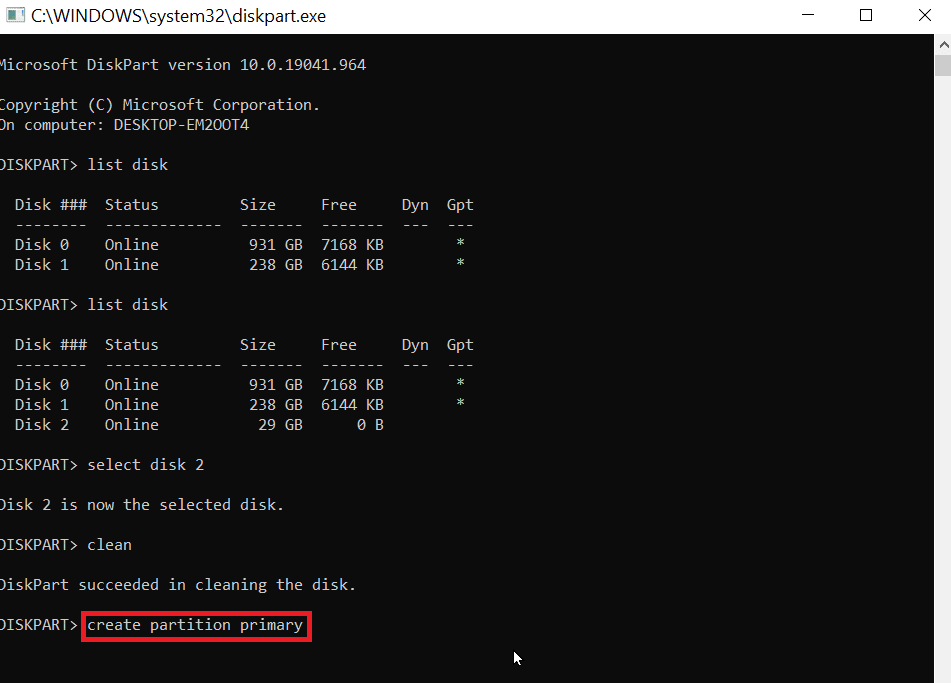
- Zadejte „format fs=fat32 quick“ pro formátování na FAT32 nebo „format fs=ntfs quick“ pro formátování na NTFS.

- Pro přiřazení písmene jednotky zadejte „assign“ a stiskněte Enter.
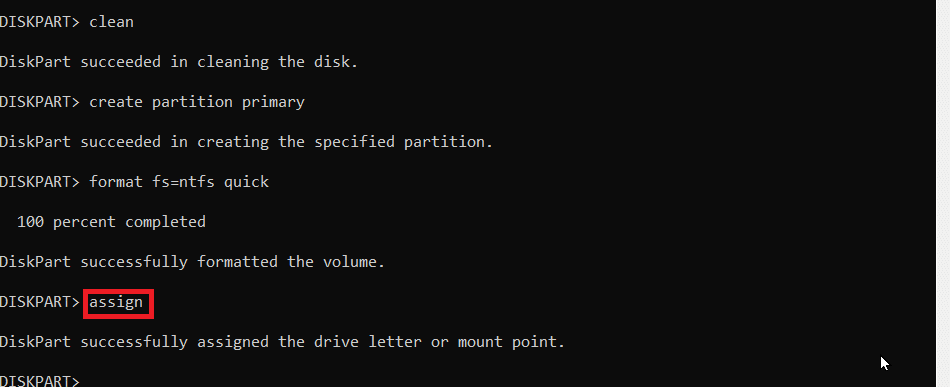
- Nakonec zadejte „exit“ pro ukončení Diskpartu.
Často kladené otázky (FAQ)
Q1. Jak mohu opravit problém, že se USB nenaformátuje?
Ans. Vypněte zámek USB, změňte písmeno jednotky, odstraňte viry a spusťte CMD s možností clear readonly.
Q2. Jak vynutit formát USB?
Ans. Můžete vynutit formát přes Průzkumníka souborů (pravý klik na USB a „Formátovat“) nebo přes nástroj Správa disků (pravý klik na USB a „Formátovat svazek“).
Q3. Proč nemohu naformátovat USB na FAT32?
Ans. USB může být poškozené, chráněné proti zápisu, nebo má velikost nad 32 GB, které Windows nepodporují pro formátování na FAT32.
***
Doufáme, že tento článek vám pomohl vyřešit problémy s formátováním USB disku a podařilo se vám opravit chyby Diskpartu. Dejte nám vědět v komentářích, která metoda pro vás fungovala nejlépe. Děkujeme.